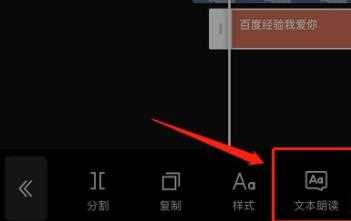剪映是一款非常实用的视频剪辑软件,丰富的功能能够轻松的制作出各种类型的视频,但是有些属于是小白用户,很多操作不懂,就有用户提问剪映如何加字幕和配音?关于这个问题,本期软件教程就来和大伙分享添加字幕和配音的教程,希望能够解答今日的问题。 ![]()
剪映专业版 V3.2.0.8784 最新版 [电脑软件] 大小:339.16 MB 类别:媒体工具 立即下载
剪映如何加字幕和配音?
1、首先进入剪映,然后点击“开始制作”。
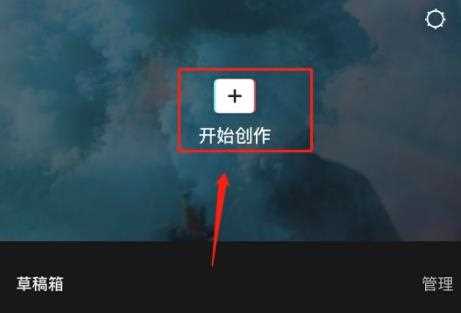
2、选择下方选项栏中的“文本”。
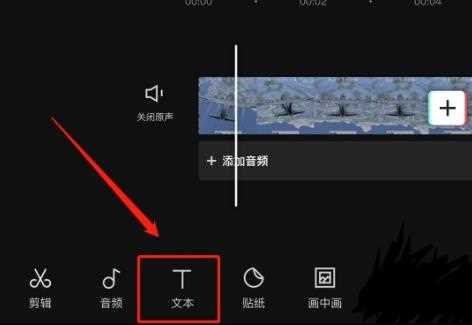
3、此时可以看到“新建文本”点击使用。
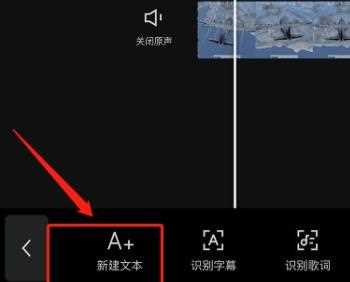
4、之后就能自定义添加文本了。

5、最后在点击功能“文本朗读”就全部完成了。